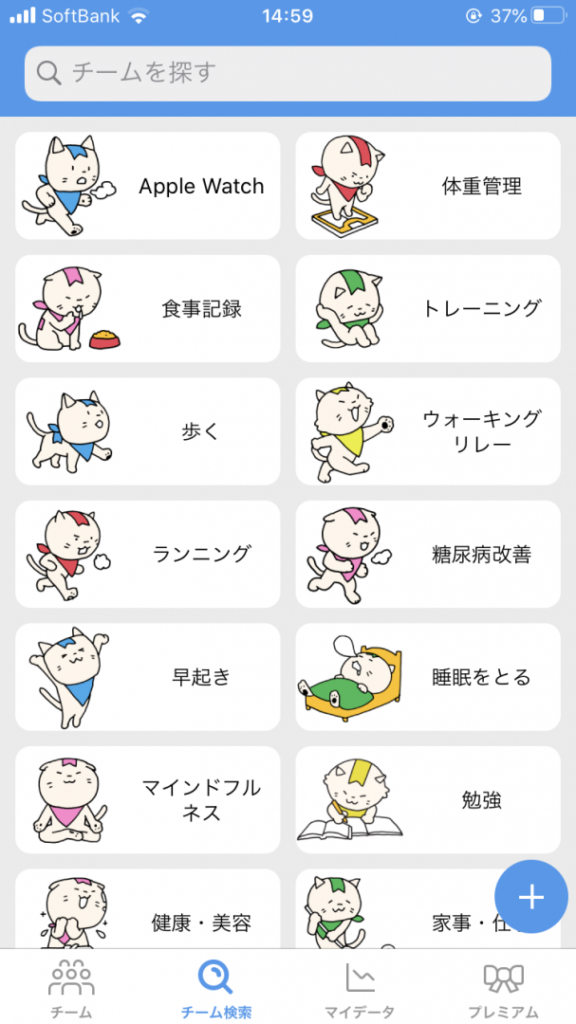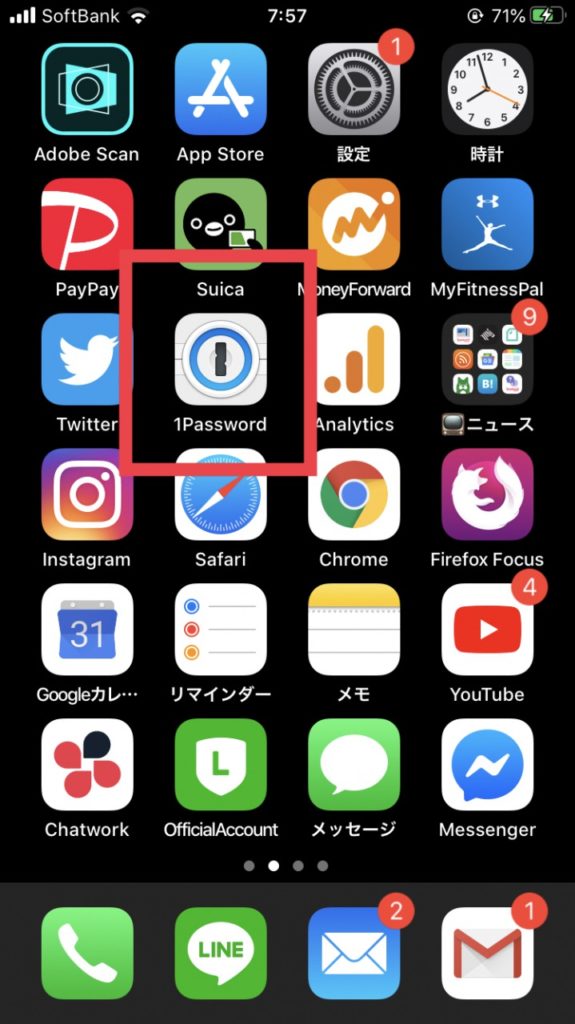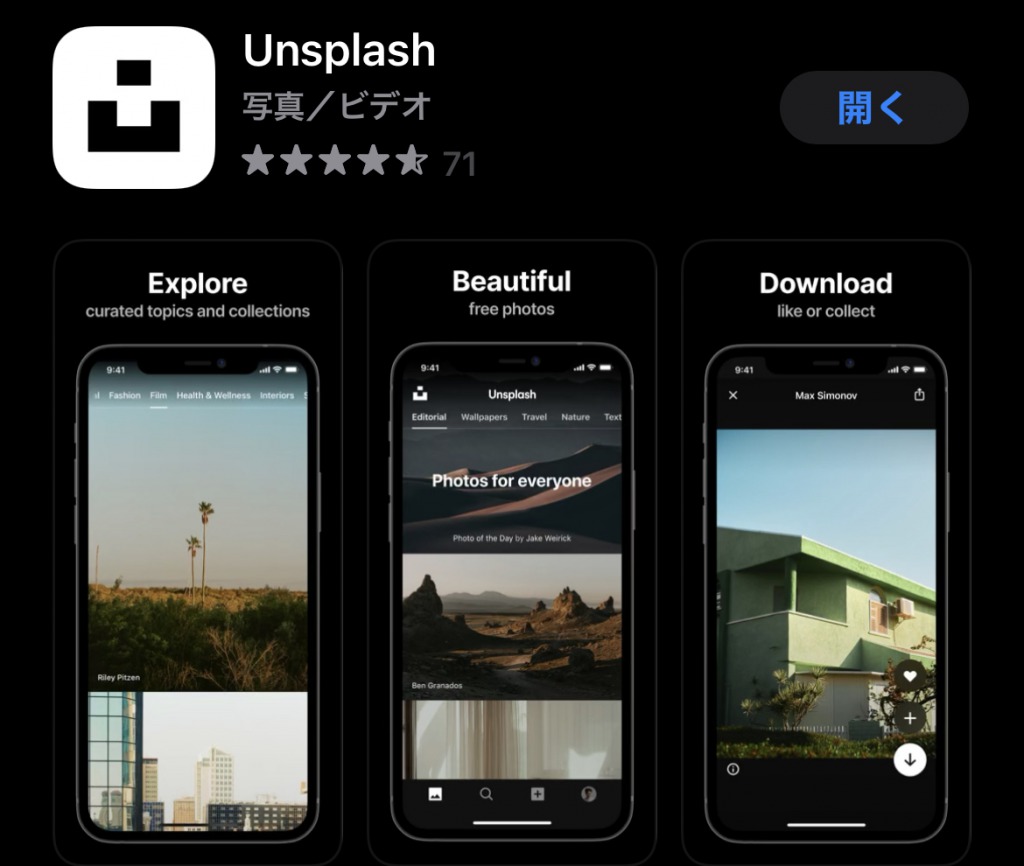
毎日使うiPhone、最初に画面をタップしてロック画面を開き、顔認証やパスワードコード解除等でホーム画面に。そこで使用するアプリをタップする。多くは毎日このような使い方をしていると思う。
・お気に入りの壁紙は
そこで、スマホを手に取って最初に目にするロック画面、あるいはホーム画面など壁紙の設定はどうしてる?デフォルトの壁紙、または撮りためた写真を設定している人がほとんどだと思うが、中には、ネット上でフリーの壁紙を探している方もいると思う。
こんな感じで検索してる?。
「iPhone 壁紙」
「スマホ 壁紙」
「Android 壁紙」
など、、。
私もiPhone Pro12を使っているが、普段あまり写真を撮らないことから、壁紙素材が少なく、デフォルトの壁紙も飽きてしまっている。
その日の気分や、目標などから、毎日、何回も目にする壁紙を変えたいと、ネットで探しても、同じような検索結果と、求めているものとなんかが違う。昔はGoogleの画像検索などで保存していたが、最近はそれも出来なくなってしまった。それに、解像度が低い画像ばかりで、壁紙にしてもジャギーの状態に。
そこで、見つけたのが、無料で高画質な壁紙素材のサイト。しかも、カテゴリーが豊富で、お洒落な画像がたくさん。iPhoneの画面長押しで簡単に写真に追加して壁紙設定できる、素晴らしいサイト!!!
そのサイトは、
「Unsplash」
既に知っている人もいると思うが、私は初めて知ったので超興奮してしまった。ブラウザ検索からでもいいし、アプリもあるからApp Storeで検索しても、どちらでもよい。
・AppStore検索
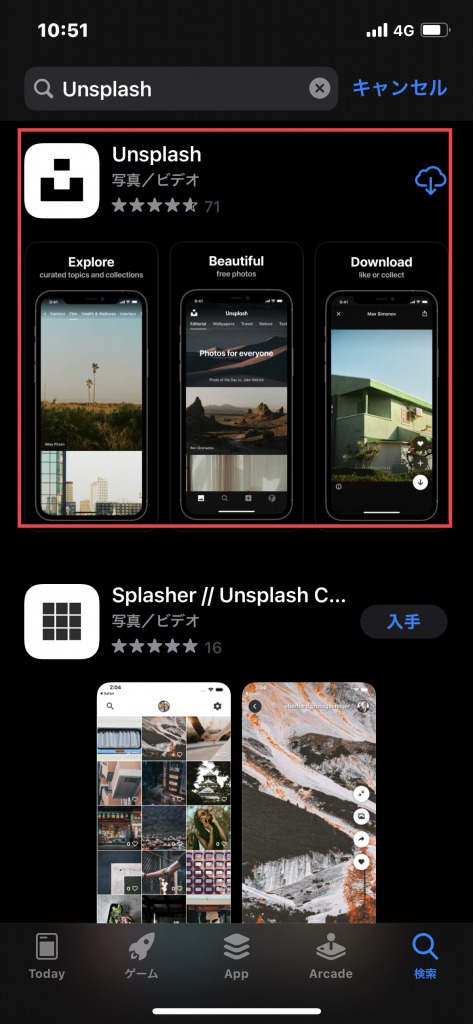
・WEB検索
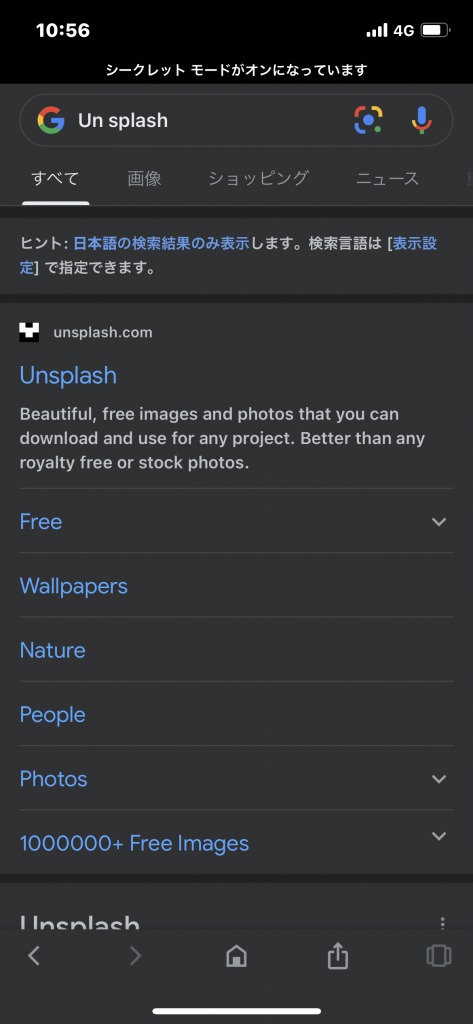
とりあえず、Unsplashで検索だ。
このサイトは、世界各国のフォトグラファーによって20万点以上の写真を保有する、誰でも自由に無料でダウンロードができる画像共有サイトらしい。。
・ページが開いたら下の赤枠のボタンをタップだ。

サイトを開くといきなり英語表記で驚くかもしれないが、スクロールすると既にたくさんの写真が表示されている。ヘッダーにはカテゴリーが表示されており、横スクロールをすると好きなカテゴリーを選択できる。あとは選んで画像を表示させるだけ。
・縦スクロールで数ある写真が表示
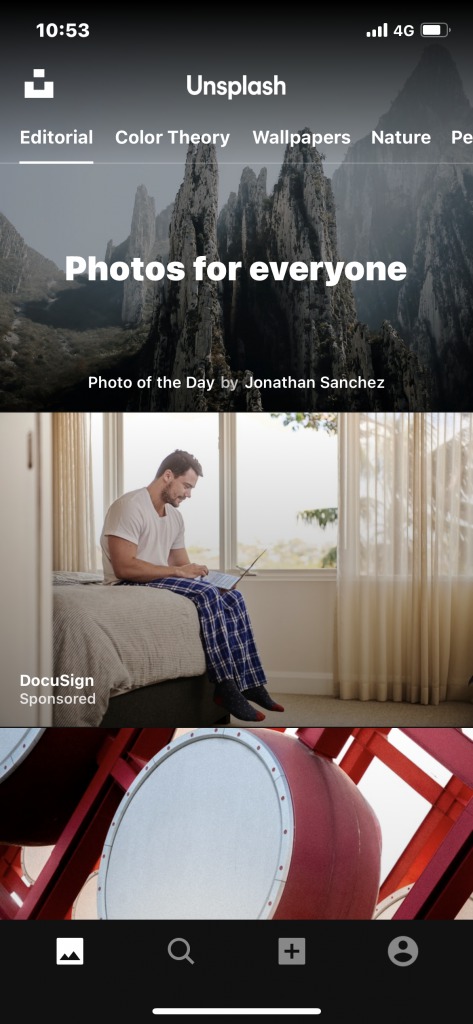
・横スクロールでカテゴリーが表示
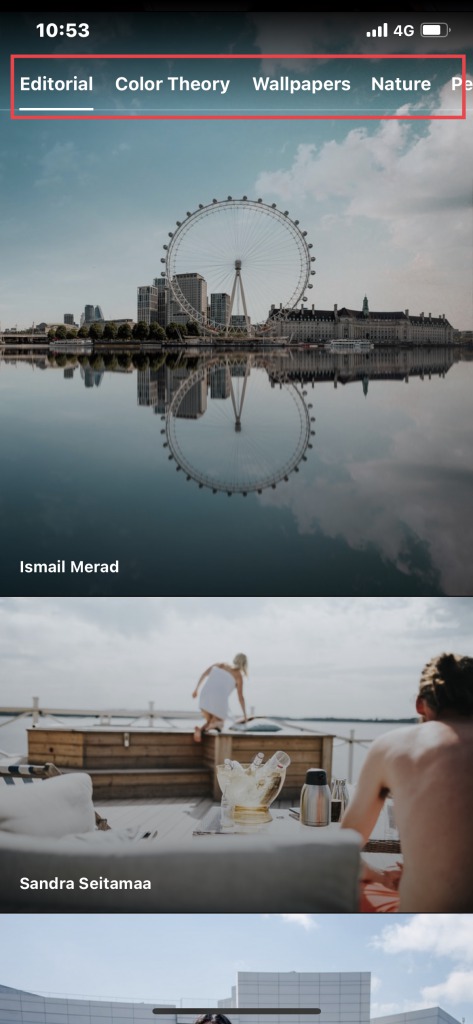
・お気に入りの写真を保存する
お気に入りの画像を見つけたら、画面長押しで「写真に追加」これだけで、自分のiPhoneに写真を保存することができるから、あとは壁紙設定をすればよい。
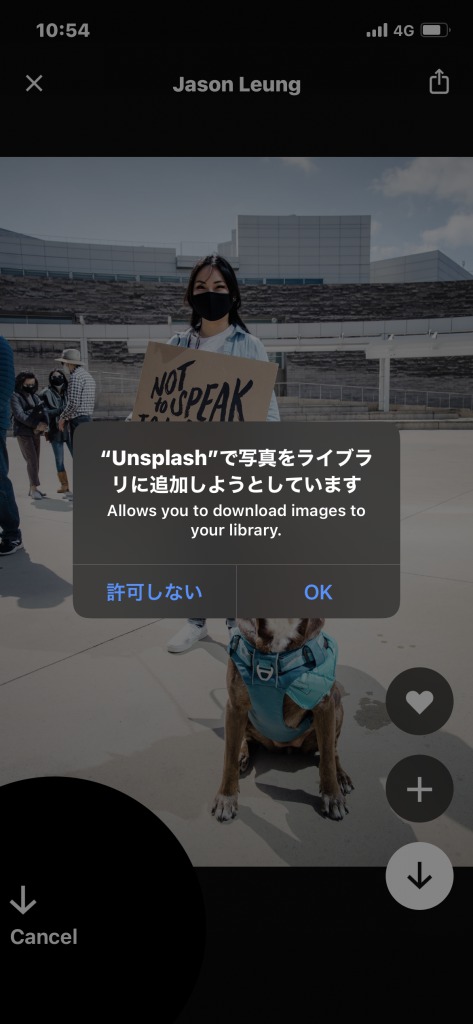
・下の矢印をタップするとダウンロードが始まるぞ。
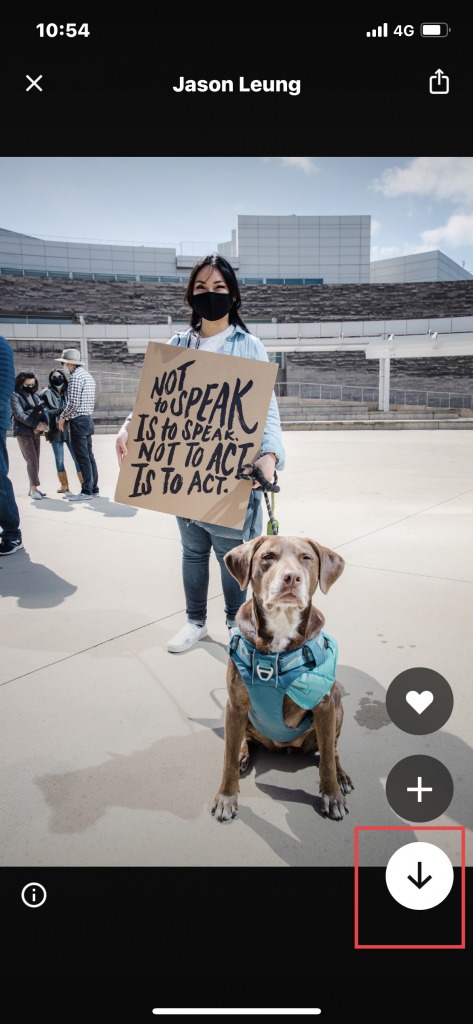
・iPhoneの壁紙を気分に合わせていつでも変更ができる
これで毎日、無料で簡単にお気に入りの壁紙を設定することができるぞ。
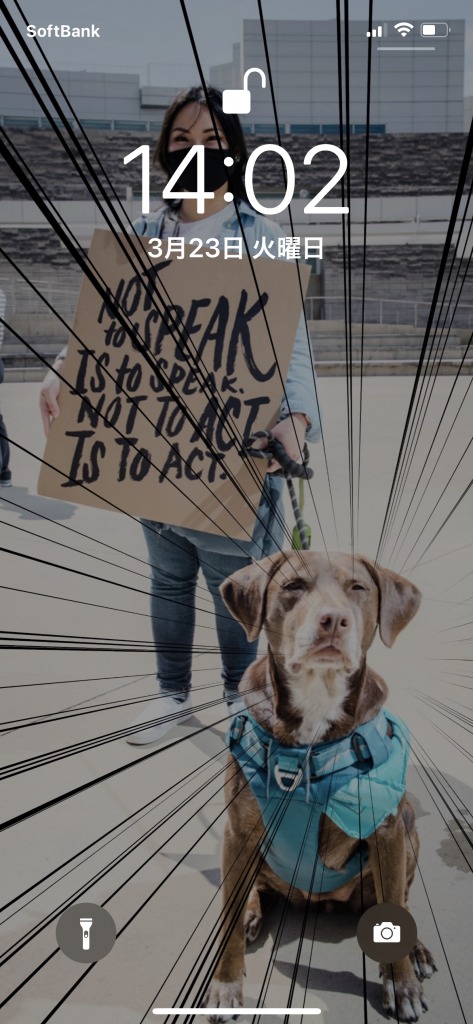
iPhoneの高画質な壁紙を探してる人は是非試してみよう!
参考リンク:Unsplash
Photo:DSpartners Investment inc.